- 热门搜索: XP系统下载┆ Win7系统┆ Win8系统下载┆ Win10专业版下载┆ 纯净版系统
时间:2018-02-16 来源: www.win10net.com 作者:Win10系统下载
win10深度技术系统下载下,我们在打开“此电脑”后,会看到大番茄系统下载磁盘及6个私人文件夹,而不少用户表示自己很少会用到这几个文件夹,希望能够隐藏掉它们。这该如何操作呢?接下来,小编就向大家分享Win10无忧系统下载下隐藏“此电脑”中6个私人文件夹的方法。
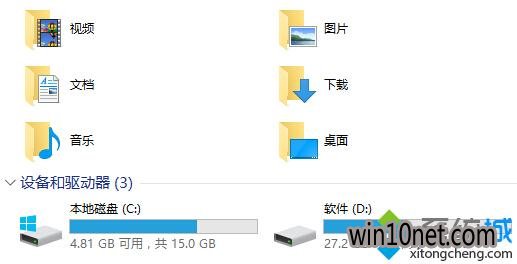
具体方法:
1、按下WIN+R然后输入 regedit 回车;
2、打开注册表编辑器后,定位到HKEY_LOCAL_MACHINE\SOFTWARE\Microsoft\Windows\CurrentVersion\Explorer\MyComputer\NameSpace\;
3、然后将红框中的六项删除掉,这六项就是对应的这台电脑中的六个文件夹(经过测试win10正式版的文件夹比以下图片多,可以选择全删除,然后关闭此电脑,再打开就没有了);
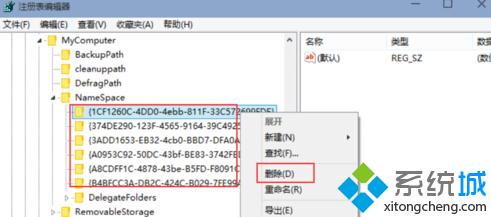
相关推荐:
如何隐藏和显示win10任务视图按钮【图文】